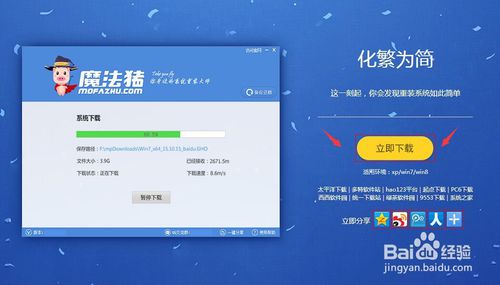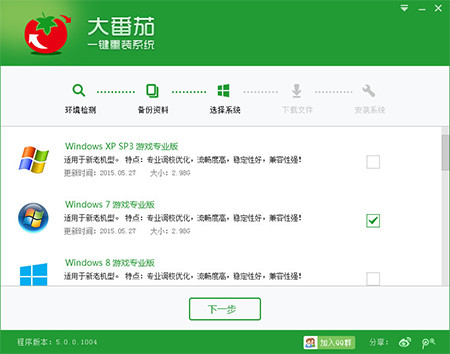性能增益:不提升核心性能,但提升笔记本响应速度,开机、程序加载、文件读取速度都呈现翻倍提升,大幅优化使用体验。 添加方法:拆除笔记本原有2.5英寸机械硬盘,将固态硬盘以相同的形式替换即可。对于mSATA接口的小尺寸固态硬盘,对准笔记本的mSATA插槽,插入,并拧上螺丝固定即可。

2.5英寸固态硬盘只需直接替换原有硬盘即可(注意硬盘托架的安装) mSATA接口和mini PCI-E接口外观一致,但一般笔记本不会提供两个mini PCI-E接口,因此如果笔记本内置无线网卡,且冗余一个长相一模一样的接口,基本就是用于安装固态硬盘的mSATA了。 推荐固态硬盘:出于成本考虑,目前个别固态硬盘已经开始使用TLC颗粒,其理论擦写次数只有1000。虽然不少媒体都声称TLC的寿命不需担心,但对用户来说,不担心显然是不可能的,更何况目前TLC的固态硬盘价格依旧很狗血,笔者认为其合理价格应在400元到500元之间,当然,越低越好。 MLC颗粒的固态硬盘是目前推荐的比较稳妥的选择,这其中用户选择较多,且好评较高的如三星的830系列(已停产)、三星840 Pro系列、镁光M4、Intel 330系列等等。还有最后一点需要注意,就是2.5英寸固态硬盘厚度,有7mm和9.5mm两种版本,购买前注意您的笔记本兼容情况。 笔者推荐:上述四款固态硬盘笔者都挺喜欢的,三星固态硬盘的品质自然没的说,自家的颗粒,自家的主控,性能也十分优秀;镁光M4比较经典,Marvell主控简单粗暴,固件更新也很快,值得推荐;Intel作为PC产业的老大哥,产品质量自然毋庸置疑的。至于容量,64GB版本要略弱于128GB版本,128GB版本要略弱于180GB以及256GB版本,价格方面也是容量越高越贵。根据您的实际经济情况而定。笔者认为128GB就足够。
- 【电脑重装系统】系统之家一键重装系统软件V5.3.5维护版
- 【电脑重装系统】小马一键重装系统V7.5.3
- 【一键重装系统】系统基地一键重装系统工具V4.0.8极速版
- 【电脑重装系统】黑云一键重装系统软件V4.2免费版
- 系统重装软件系统之家一键重装V1.3.0维护版
- 【重装系统】魔法猪一键重装系统工具V4.5.0免费版
- 小白一键重装系统v10.0.00
- 雨林木风一键重装系统工具V7.6.8贡献版
- 【电脑重装系统】系统之家一键重装系统V6.0精简版
- 黑云一键重装系统软件下载免费版5.9.6
- 【电脑系统重装】小马一键重装系统V4.0.8装机版
- 【重装系统】无忧一键重装系统工具V5.8最新版
- 深度一键重装系统软件V8.8.5简体中文版
- 【重装系统软件下载】屌丝一键重装系统V9.9.0尊享版
- 系统基地一键重装系统工具极速版V4.2
- 系统重装步骤
- 一键重装系统win7 64位系统 360一键重装系统详细图文解说教程
- 一键重装系统win8详细图文教程说明 最简单的一键重装系统软件
- 小马一键重装系统详细图文教程 小马一键重装系统安全无毒软件
- 一键重装系统纯净版 win7/64位详细图文教程说明
- 如何重装系统 重装xp系统详细图文教程
- 怎么重装系统 重装windows7系统图文详细说明
- 一键重装系统win7 如何快速重装windows7系统详细图文教程
- 一键重装系统win7 教你如何快速重装Win7系统
- 如何重装win7系统 重装win7系统不再是烦恼
- 重装系统win7旗舰版详细教程 重装系统就是这么简单
- 重装系统详细图文教程 重装Win7系统不在是烦恼
- 重装系统很简单 看重装win7系统教程(图解)
- 重装系统教程(图解) win7重装教详细图文
- 重装系统Win7教程说明和详细步骤(图文)